Ο θόρυβος μπορεί να επηρεάσει σημαντικά την ποιότητα των φωτογραφιών σας, ιδιαίτερα σε πιο σκοτεινές σκηνές. Η μείωση θορύβουτου DxOPhotoLab3 προσφέρει προηγμένες δυνατότητες για τη διόρθωση θολών εικόνων και τη βελτίωση της ποιότητας της εικόνας. Αυτός ο οδηγός σας δείχνει πώς να χρησιμοποιείτε το φίλτρο μείωσης θορύβου αποτελεσματικά στις RAWεικόνες σας για να ελαχιστοποιήσετε τον ανεπιθύμητο θόρυβο.
Κύριες επισημάνσεις
- Ο θόρυβος εμφανίζεται συχνά με υψηλότερες ευαισθησίες ταινίας και σε σκοτεινές εικόνες.
- Το DxO PhotoLab προσφέρει συγκεκριμένες δυνατότητες μείωσης θορύβου για εικόνες RAW.
- Δύο βασικοί τρόποι: Υψηλή Ποιότητα (HQ) και Prime, με την Prime να προσφέρει καθαρότερα αποτελέσματα.
- Η λανθασμένη εφαρμογή της μείωσης θορύβου μπορεί να οδηγήσει σε απώλεια λεπτομερειών.
Οδηγίες βήμα προς βήμα
Στη συνέχεια, θα μάθετε πώς να εφαρμόσετε το φίλτρο μείωσης θορύβου στο DxO PhotoLab.
1. Εισάγετε την εικόνα και αναγνωρίστε τον θόρυβο
Ξεκινήστε εισάγοντας την εικόνα σας στο DxO PhotoLab. Φροντίστε να επιλέξετε μια εικόνα RAW με υψηλό θόρυβο για να καταστήσετε ορατά τα διάφορα είδη θορύβου. Όταν κάνετε ζουμ σε μια εικόνα, ο θόρυβος γίνεται σαφώς ορατός, ιδιαίτερα σε σκοτεινές περιοχές. Αυτές οι λεπτομέρειες σας βοηθούν να κατανοήσετε καλύτερα την έκταση του θορύβου.
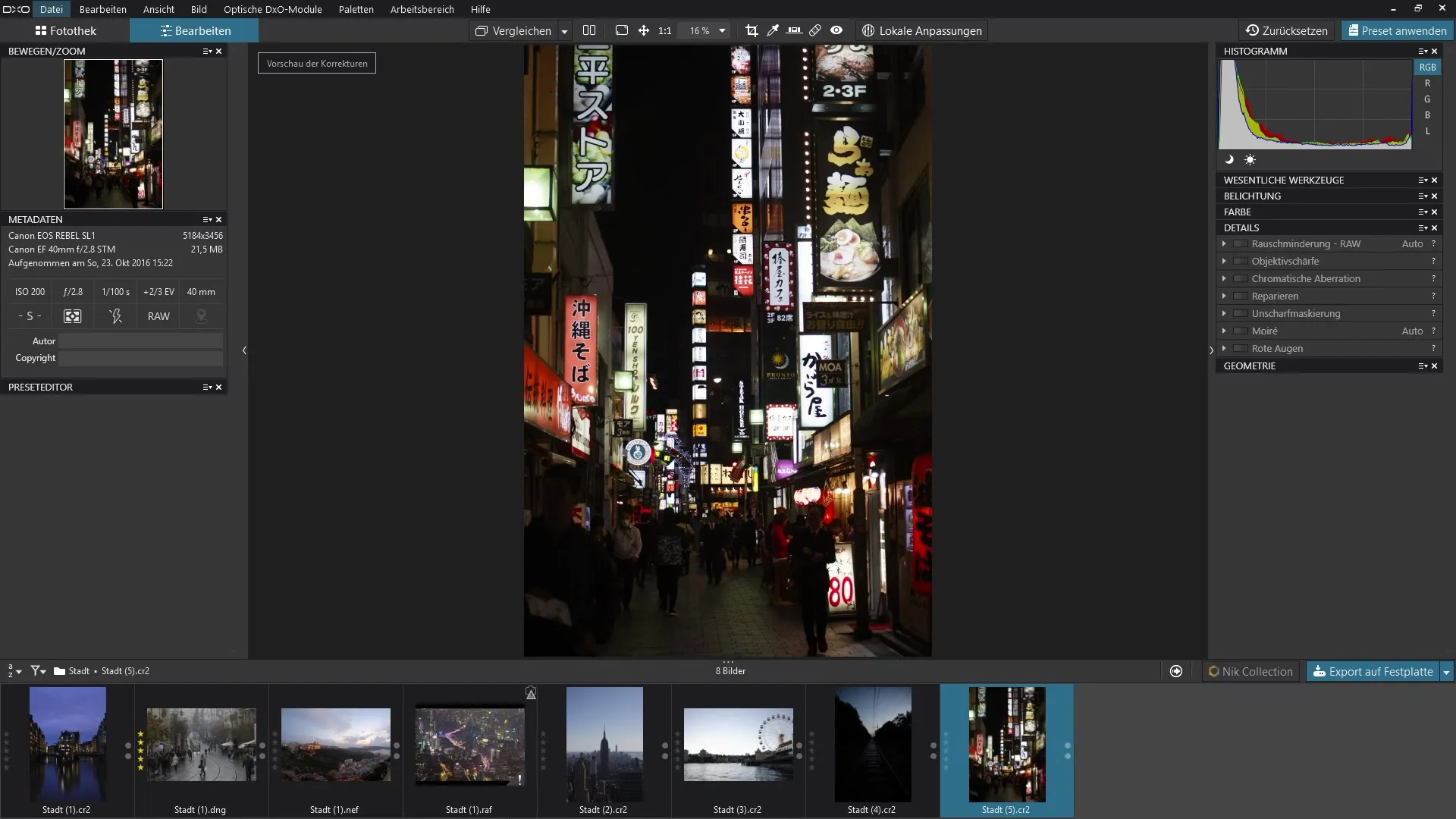
2. Επιλέξτε φίλτρο μείωσης θορύβου
Πλοηγηθείτε στην ενότητα "Λεπτομέρειες." Θα βρείτε την επιλογή για τη μείωση θορύβου, η οποία είναι ειδικά προσαρμοσμένη για εικόνες RAW. Αυτή η λειτουργία δεν είναι διαθέσιμη σε εικόνες JPEG, πράγμα που σημαίνει ότι μπορείτε να βασιστείτε σε αυτή τη συγκεκριμένη μείωση θορύβου κατά την επεξεργασία των εικόνων RAW σας.
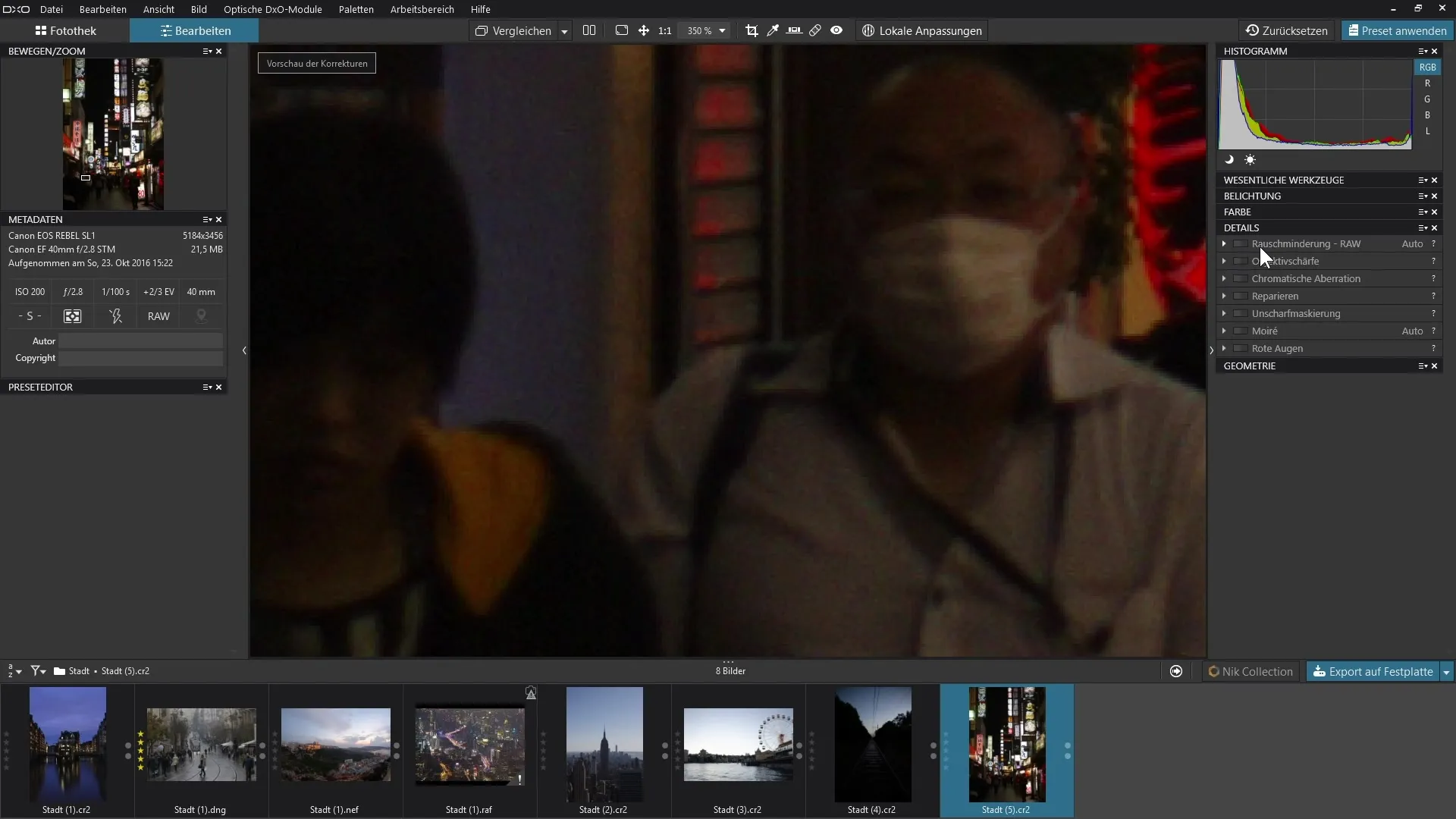
3. Ενεργοποιήστε τη μείωση θορύβου
Ενεργοποιήστε τώρα τη μείωση θορύβου. Θα δείτε αμέσως μια βελτίωση στην εικόνα. Φροντίστε να είναι ενεργές διάφορες αυτόματες ρυθμίσεις που σας βοηθούν να διορθώσετε αυτόματα τον θόρυβο. Για παράδειγμα, η φωτεινότητα μπορεί να προσαρμοστεί αυτόματα για να μειώσει τον απογοητευτικό θόρυβο.
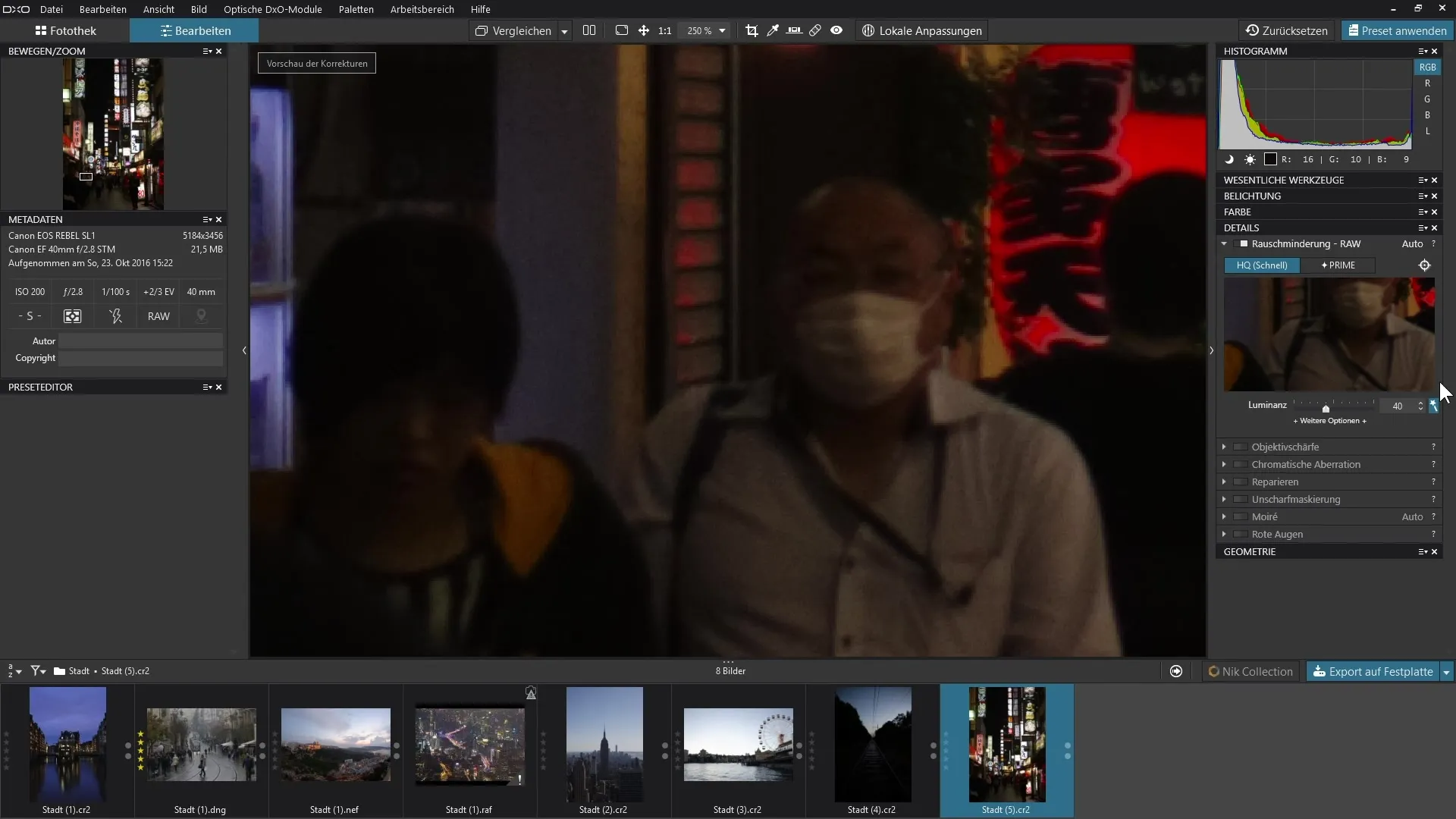
4. Προσαρμόστε τις επιλογές
Για να τελειοποιήσετε περαιτέρω τα αποτελέσματα, κάντε κλικ στις "περισσότερες επιλογές." Εδώ μπορείτε να ρυθμίσετε συγκεκριμένες ρυθμίσεις για τη φωτεινότητα, το χρώμα και άλλους τύπους θορύβου. Να θυμάστε ότι η αφαίρεση νεκρών ή ζεστών pixel είναι επίσης δυνατή σε αυτές τις ρυθμίσεις, κάτι που μπορεί να βελτιώσει ακόμη περισσότερο την ποιότητα της εικόνας.
5. Απενεργοποιήστε την αυτόματη ρύθμιση και κάντε χειροκίνητες προσαρμογές
Αν δεν είστε ικανοποιημένοι με τις αυτόματες ρυθμίσεις, μπορείτε να απενεργοποιήσετε την αυτόματη ρύθμιση. Για αυτό, μετακινήστε τους ρυθμιστές της φωτεινότητας και του χρώματος ή κάντε κλικ στα αντίστοιχα κουμπιά. Τώρα έχετε τον έλεγχο της μείωσης θορύβου και μπορείτε να κάνετε πιο ακριβείς προσαρμογές.
6. Λεπτομέρειες και διατήρηση λεπτομερειών
Επιστρέψτε στη φωτεινότητα και το χρώμα. Εάν παρατηρήσετε ότι η εικόνα χάνει καθαρότητα στη μέγιστη μείωση θορύβου, φροντίστε να μετακινήσετε τους ρυθμιστές μόνο ελαφρώς. Μην το παρακάνετε με τη μείωση θορύβου για να διατηρήσετε τις λεπτομέρειες στην εικόνα.
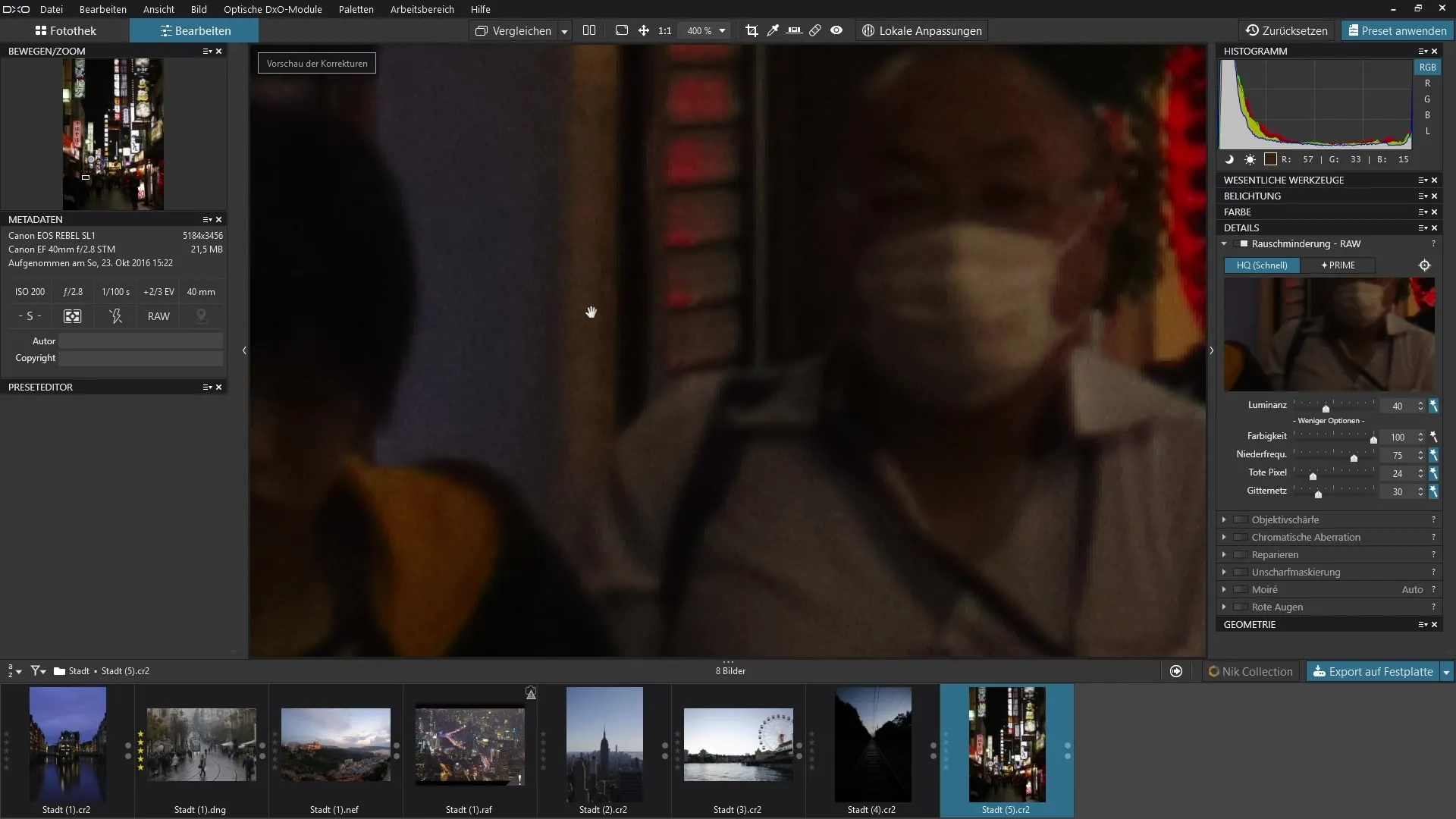
7. Ενεργοποιήστε την Prime-λειτουργία για καλύτερα αποτελέσματα
Εάν θέλετε να επιτύχετε ακόμη καλύτερα αποτελέσματα, αλλάξτε σε Prime. Αυτή η λειτουργία λειτουργεί πιο αποτελεσματικά στη μείωση του θορύβου και προσφέρει καθαρά αποτελέσματα για εικόνες RAW. Να θυμάστε ότι μπορεί να μην δείτε αμέσως τη διαφορά στην αρχική εικόνα, αλλά στο παράθυρο προεπισκόπησης μπορείτε να παρακολουθήσετε προσεκτικά τις επιπτώσεις της Prime.
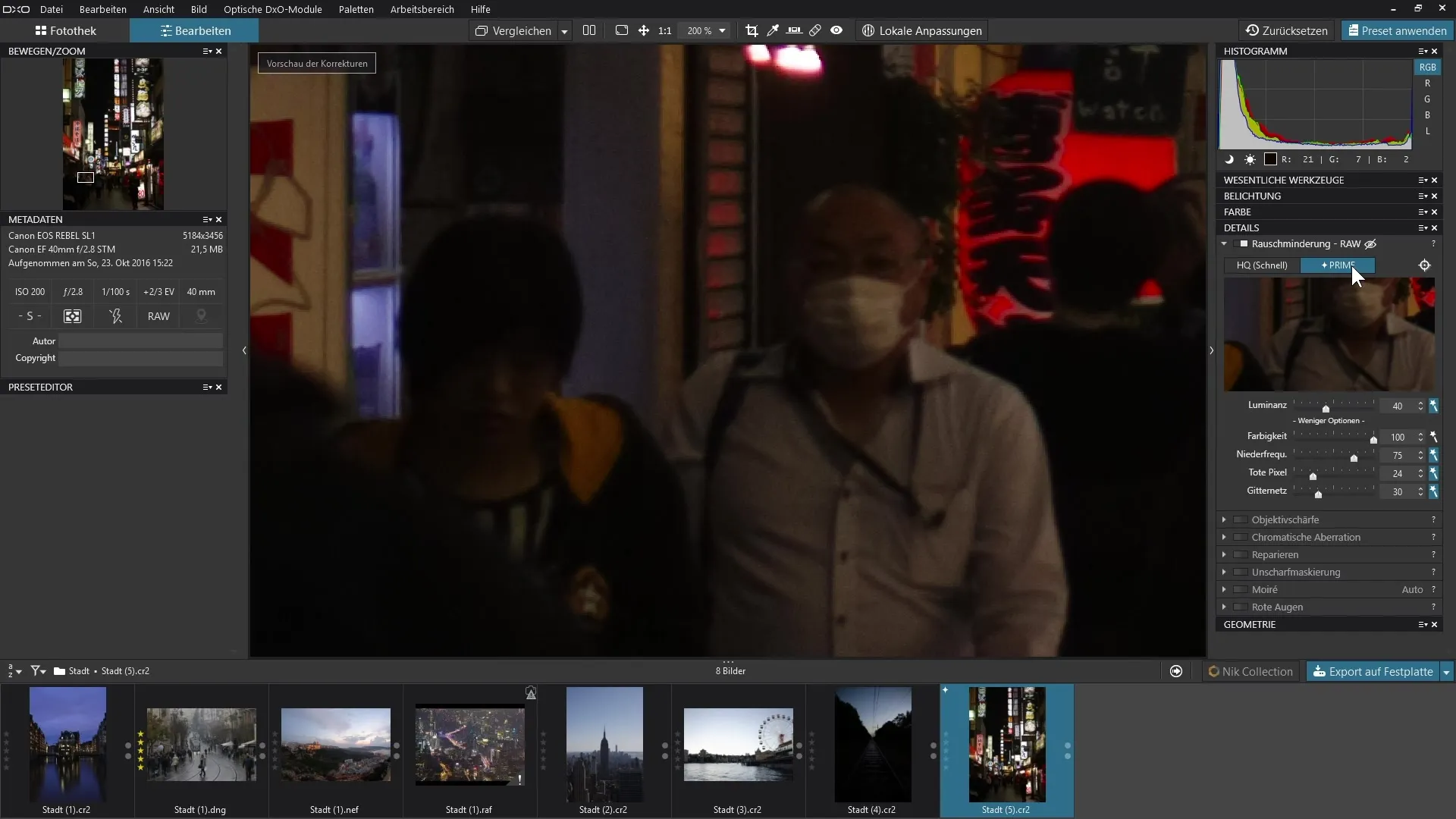
8. Προεπισκόπηση λεπτομερειών στο παράθυρο προεπισκόπησης
Χρησιμοποιήστε το σταυρό για να επιλέξετε μια συγκεκριμένη περιοχή της εικόνας και να την εξετάσετε πιο προσεκτικά. Ακόμα κι αν δεν μπορείτε να μεγενθύνετε την περιοχή, μπορείτε να δείτε στο παράθυρο προεπισκόπησης πόσο καλά λειτουργεί η μείωση θορύβου. Αυτή η λεπτομερής ρύθμιση θα σας βοηθήσει να προετοιμάσετε την εικόνα σας με τον καλύτερο τρόπο.
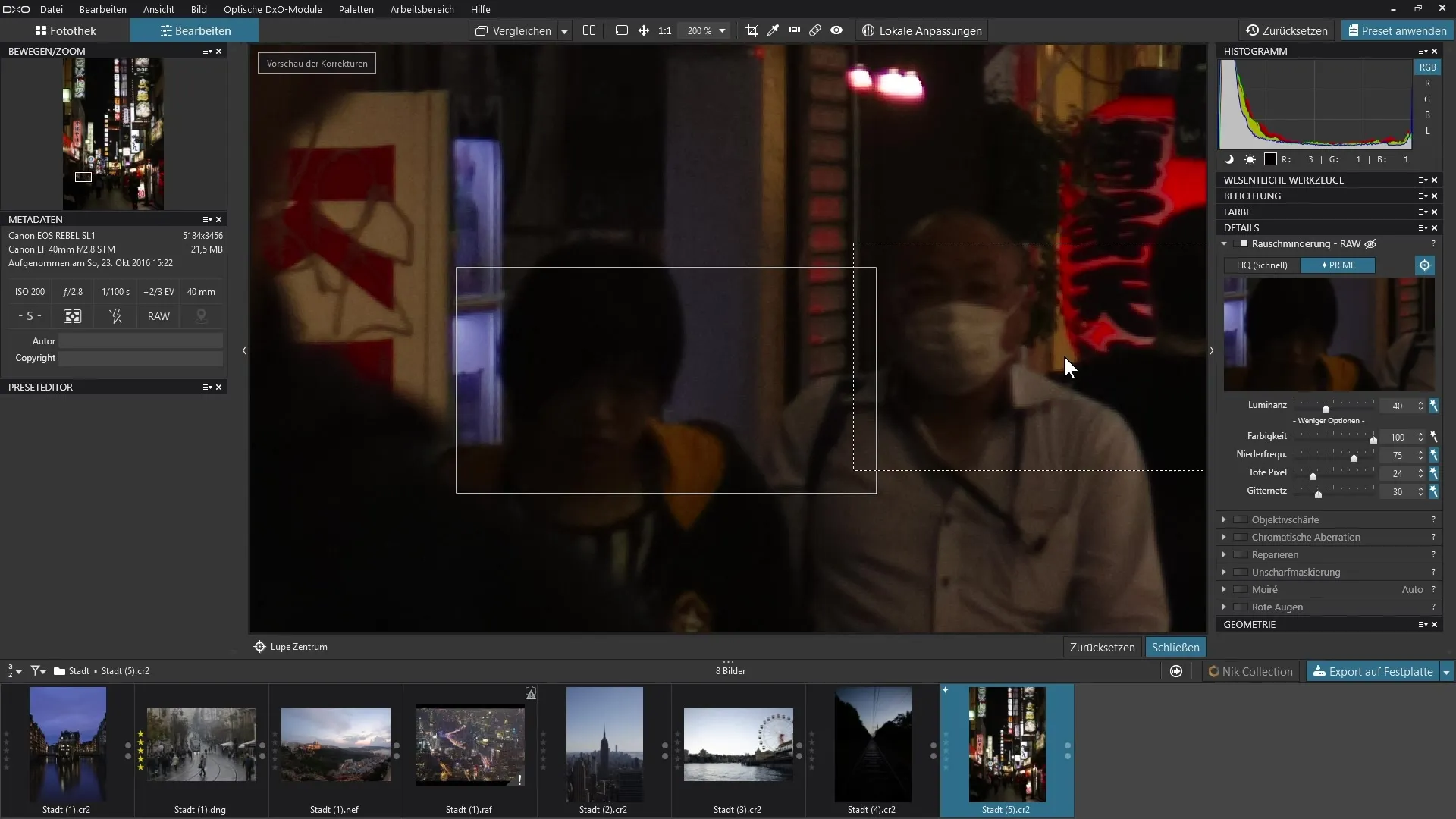
9. Εξαγωγή εικόνας
Για να εφαρμόσετε τελικά τη μείωση θορύβου στο Prime mode στην εικόνα σας, πρέπει να εξάγετε την εικόνα. Μόνο τότε θα εφαρμοστεί η αποθορυβοποίηση στο Prime mode στην εικόνα και μπορείτε να απολαύσετε την αυξανόμενη ποιότητα της εικόνας.
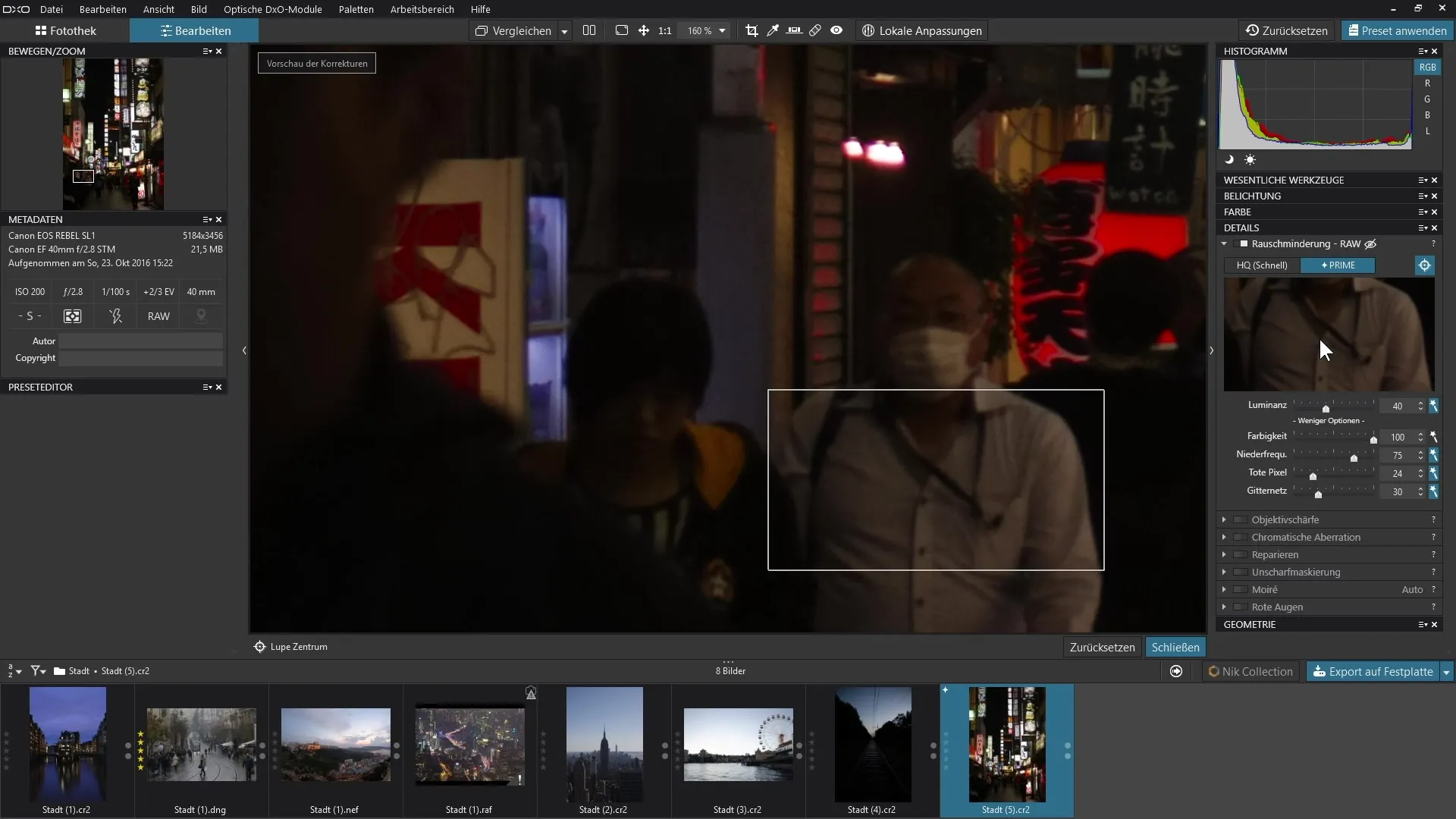
Σύνοψη – Μείωση θορύβου στο DxO PhotoLab: Οδηγίες βήμα προς βήμα
Σε αυτόν τον οδηγό μάθατε πώς να ενσωματώνετε τις ισχυρές δυνατότητες μείωσης θορύβου του DxO PhotoLab στις εικόνες RAW σας. Με στοχευμένα βήματα, μπορείτε να ελαχιστοποιήσετε αποτελεσματικά τον θόρυβο και να αυξήσετε την ποιότητα της εικόνας. Χρησιμοποιήστε την επιλογή μεταξύ Υψηλής Ποιότητας και Prime για να επιτύχετε τα καλύτερα αποτελέσματα, διατηρώντας ταυτόχρονα τις λεπτομέρειες των εικόνων σας.
Συχνές Ερωτήσεις
Πώς ενεργοποιώ τη μείωση θορύβου στο DxO PhotoLab;Πλοηγείστε στην ενότητα "Λεπτομέρειες" και ενεργοποιήστε τη μείωση θορύβου για την εικόνα RAW σας.
Ποια είναι η διαφορά μεταξύ Υψηλής Ποιότητας και Prime;Η Υψηλή Ποιότητα προσφέρει ταχύτερα αποτελέσματα, ενώ η Prime παρέχει πιο λεπτή, ποιοτική μείωση θορύβου.
Θα μπορούσαν οι εικόνες JPEG να επωφεληθούν επίσης από τη μείωση θορύβου;Οι ειδικές δυνατότητες μείωσης θορύβου ισχύουν μόνο για εικόνες RAW.
Μπορώ να προσαρμόσω τις αυτόματες ρυθμίσεις της μείωσης θορύβου;Ναι, μπορείτε να απενεργοποιήσετε τις αυτόματες ρυθμίσεις και να κάνετε χειροκίνητες προσαρμογές.
Πώς μπορώ να διασφαλίσω ότι οι λεπτομέρειες στην εικόνα διατηρούνται;Αποφύγετε την υπερβολική μείωση θορύβου και φροντίστε να μετακινήσετε τους ρυθμιστές μόνο ελαφρώς.


